Auxilio!! Me sale "bootmgr is compressed"!! ¿Ahora qué hago? [Tutorial]
![]() Esta historia comienza en una noche calurosa de verano, me acababan de conectar el internet no hacía un mes y mi disco duro (uno de 20 gigas...
Esta historia comienza en una noche calurosa de verano, me acababan de conectar el internet no hacía un mes y mi disco duro (uno de 20 gigas...
Auxilio!! Me sale "bootmgr is compressed"!! ¿Ahora qué hago? [Tutorial]
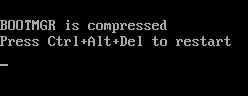 Esta historia comienza en una noche calurosa de verano, me acababan de conectar el internet no hacía un mes y mi disco duro (uno de 20 gigas y con Windows Vista!) se estaba quedando chico, demasiado chico. Desinstalé montones de programas que ya no usaba, pero igual me quedaba sólo unos pocos megas de espacio libre hasta que en una de esas pillo (como si no la hubiera visto antes, jaja) esa casillita de "Comprimir esta unidad para ahorrar espacio en disco" en las propiedades de la unidad C:
Esta historia comienza en una noche calurosa de verano, me acababan de conectar el internet no hacía un mes y mi disco duro (uno de 20 gigas y con Windows Vista!) se estaba quedando chico, demasiado chico. Desinstalé montones de programas que ya no usaba, pero igual me quedaba sólo unos pocos megas de espacio libre hasta que en una de esas pillo (como si no la hubiera visto antes, jaja) esa casillita de "Comprimir esta unidad para ahorrar espacio en disco" en las propiedades de la unidad C:
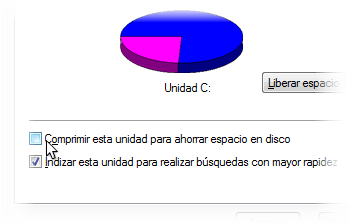
Pero a la mañana siguiente, siguiendo la misma rutina de siempre, me senté frente a mi preciada máquina y...
La pantalla en negro!. Sólo un mensaje que jamás había visto y parecía mirarme desafiante:
BOOTMGR is compressedDe manera casi instintiva aprieto el tristemente famoso Ctrl+Alt+Del y... nada.
Press Ctrl+Alt+Del to restart
Me volvía a aparecer ese mensaje una y otra vez.
Poco a poco mi corazón empezó a saltarme en el pecho, y me empecé a desesperar...
-Oh, no! Esto no está pasando! Y ahora qué hago?
Empiezo inútilmente a apretar la tecla F8 repetidamente, mientras la máquina trataba de prenderse: F8, F8, F8 y... nada!
-Tampoco puedo entrar a modo a prueba de errores!
Nambré! Decidí salir afuera, a tomar aire... y la verdad que estaba un poco nervioso. Una vez calmado empecé a repasar paso a paso, cada una de las cosas que hice. No era la primera vez que "arruinaba" el Güindous hackeando
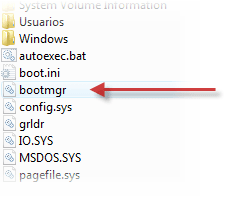 Más adelante descubrí el problema. Lo que pasa es que, además de todos los otros archivos del disco duro también se comprimió ese archivo: bootmgr
Más adelante descubrí el problema. Lo que pasa es que, además de todos los otros archivos del disco duro también se comprimió ese archivo: bootmgrPero para qué cuernos sirve ese archivo?
Cuando Vista se inicia en un equipo basado en el BIOS, antes carga el MBR (Master Boot Record) o registro maestro de arranque y después el sector de arranque en sí. Pero, el código de arranque lo carga un programita que se hace el muy capo (sólo por el nombre) y se hace llamar Administrador de arranque de Windows, ahora también conocido como el famoso "bootmgr" (Boot manager).
Lo que hace este archivo es analizar el fichero boot.ini decimal codificado en binario (BCD), enumera los sistemas operativos instalados y muestra el menú de arranque (en el caso de tener más de un Windows instalado, por ejemplo, Vista y XP)
También ocurre al activar "incorrectamente" con un Crack de activación OEM.
Éstos cracks modifican directamente el archivo bootmgr, el cargador de inicio de Windows Vista sin que sea necesario cambiar el MBR (Master Boot Record). Esto es para "hacerle pensar" a Microsoft que tu máquina es OEM (o sea, Acer, Dell, HP, Lenovo, Sony, etc.) igual si es la más trucha que hayas podido conseguir en Ciudad del Este y así, cree que es original y se pueden bajar las actualizaciones de Windows Update.
Entre algunos técnicos en informatica estaba o está muy difundido el programa "Vista Loader" cuya función era justamente esa.
Grave error... Pero tal vez hablaré de eso y mi experiencia
acerca de los cracks OEM en otra ocasión.
Ahora bien, lamentablemente no había forma de solucionarlo sin el disco de Windows Vista. Aunque claro, luego seguí investigando a ver "que onda"...
Encontré muchos métodos, algunos más disparatados que otros, incluso, algunos casi mágicos.
Pero bueno, estos son los métodos que parecían ser menos "esotéricos"
Los métodos que usan el disco de instalación de Windows Vista son los siguientes:
Método I
• Meter el disco en el lector de CD/DVD y presionar cualquier tecla para que inicie.
Si no se inicia así, tendrás que cambiar la configuración del BIOS e indicarle a tu máquina que se inicie desde el lector. Es diferente en cada caso, así que sería mejor que revisaras el manual de tu placa madre, pero generalmente se ingresa ahí entrando en Boot » Boot Device Priority:
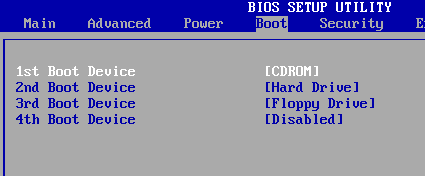
• En la siguiente pantalla, hacer clic en "Reparar el equipo" (en inglés es "Repair your computer")
• Te va a aparecer una ventanita, si sólo tenés una instalación, la seleccción es más que obvia :)
• Luego te va a aparecer esta ventana:
• Elegir "Reparación de inicio" (la primera opción de arriba)
Es posible que se solucione de este modo. O, también es muy probable que, como a mí, te salga este mensaje:
Pero cómo es posible?! ¿Cómo que no hay ningún problema?
Además, ni siquiera le conecté mi PenDrive!
En fin, le das clic en Finalizar y hacés clic en Símbolo del sistema (la última opción de abajo):
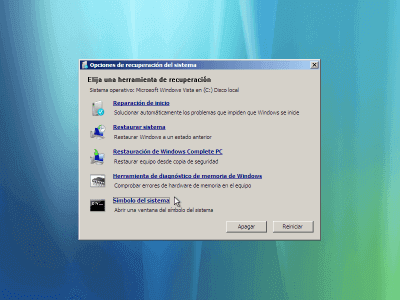
Y ahora viene lo "divertido", :D
MÉTODO II:
Lo que se va a hacer a continuación es intentar recuperar el archivo original bootmgr desde disco de instalación.
Para esto vamos a ingresar unos cuántos comandos
Después de cada comando presionar la tecla Intro (Enter)
c:
expand bootmgr miboot
attrib bootmgr -s -r -h
del bootmgr
ren miboot bootmgr
attrib bootmgr -a +s +r +h
Quedaría algo así:
Reiniciás y... bueno... ahí ya debería funcionar... :s
Si sigue sin funcionar acá hay otras opciones.
MÉTODO III:
bootrec /fixbootReiniciás y probás...
bootrec /fixmbr
bootrec.exe /rebuildbcd
Si funciona y aparece "Windows no puede iniciarse" pero te da la opción de "elegir la última configuración buena conocida" y la de "Iniciar Windows normalmente", sólo hay que elegir ésta última y el sistema debería iniciar correctamente.
Qué!? No funcionó?? ¿Sigue apareciendo el mensaje del bootmgr?
Entonces probá lo siguiente:
MÉTODO IV:
En la consola de símbolo del sistema escribís:
d:Si esto no funciona, pues... Todavía hay esperanza.
cd boot
bootsect /nt60 all
MÉTODO V (SOLUCIÓN DEFINITIVA!!!)
Eliminar la CAUSA del mensaje de error bootmgr is compressed:
La causa es: que el archivo está comprimido, por supuesto!
Por eso hay que descomprimirlo (manualmente claro está)
Este método a mí me funcionó muy bien.
• Iniciás de la misma forma que en las veces anteriores y escribís:
c:En el Bloc de notas:
attrib -r -s -h -a bootmgr
notepad.exe
Archivo>Abrir
vas hasta Disco local (C:)
En el cuadro 'Nombre' escribís:
*.*
Clic derecho sobre bootmgr y seleccionar Propiedades
Clic en el botón Avanzados...
Quitar la marca a la casilla "Comprimir contenido para ahorrar espacio en disco" en el grupo Atributos de compresión y cifrado.
En Propiedades de bootmgr Clic en Aplicar y luego en Aceptar
En el cuadro Abrir clic en Cancelar
Cerrá el Bloc de Notas
Para evitar que el archivo se vuelva a modificar ponemos de nuevo los atributos de oculto, sistema y sólo lectura al archivo bootmgr y salimos de la consola del Símbolo del sistema:
attrib +r +s +h bootmgrClic en el botón Reiniciar...
exit
Si esto no te funciona es porque tu máquina es alienígena, de alguna dimensión desconocida o usás Windows 3.1 :P
MÉTODO VI (ESTA SÍ ES LA DEFINITIVA!!!)
Este método que surgió entre los comentarios es similar al anterior.
Iniciás de la misma forma el símbolo de sistema.
Escribís "notepad.exe" (sin las comillas) y presionás Enter.
En el Bloc de notas:
Archivo>Abrir
Clic a la izquierda en donde dice Equipo
Clic derecho sobre el disco duro en cuestión y seleccionar Propiedades.
Quitar la marca a la casilla "Comprimir esta unidad para ahorrar espacio en disco"
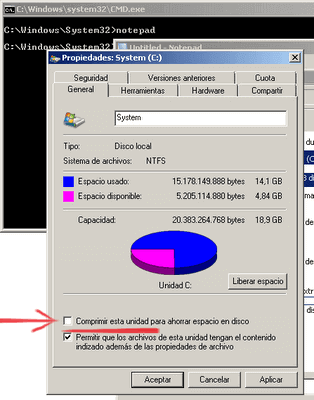
Clic en Aplicar (el proceso puede tardar un buen rato, dependiendo del tamaño del disco y la cantidad de archivos en el) y luego en Aceptar
Con esto no sólo se descomprimirá el archivo bootmgr sino que el disco duro entero!
En el cuadro Abrir (del Bloc de Notas) clic en Cancelar
Cerrá el Bloc de Notas
Al final, clic en el botón Reiniciar...
Ahora sí debería funcionar ;)
Actualización
Decidí actualizar este post ya que varios lectores como jOshE y aro comentaron que no tienen el disco de instalación, ya sea porque al comprar la computadora ésta no venía con disco de instalación (o sea, venía con una instalación OEM)
La única opción que le veo es descargar el disco de reparación de Windows Vista y 7 mediante BitTorrent.
Para ello se tiene que hacer lo siguiente:
Comprar un CD común grabable (CD-R) Nota: Si no se puede conseguir un CD pero sí hay posibilidad de iniciar el sistema desde una memoria USB (pendrive), seguir los pasos mencionados en [este enlace]
Ir a la página de uTorrent, descargar e instalar el programita.
Luego descargar el torrent.
Actualización Aquí se pueden descargar gratis tanto la versión 32 bits como la 64 bits del disco de reparación (en inglés) para Windows 7 vía torrent. Para Windows Vista sólo 32 bits vía descarga directa. En cualquier caso si tu sistema es Vista 64 bits recomiendo intentar con la versión 64 bits para Windows 7.
• Windows Vista Repair Disc (32 bits) [en inglés]|120.46MB
• Windows 7 Repair Disc (32 bits) [torrent, en inglés] | 1,65 KB » 133 MB (143,24 MB descomprimido)
• Windows 7 Repair Disc (64 bits) [torrent, en inglés] | 1,89 KB » 156 MB (165,67 MB descomprimido)
El archivo que se descarga es un .7z (debe descomprimirse con 7-zip (gratuito), WinRAR u otro programa similar)
Descargar CDBurnerXP o ImgBurn e instalarlo.
Cuando descargue todo el torrent, descargar el archivo .7z, grabar el archivo .ISO (directamente sin descomprimir ni tocar nada el archivo ISO que hayamos descomprimido del .7z) como "imagen ISO".
Una vez que grabó el disco lo metemos en la máquina con problemas y reiniciamos.
Podemos seguir los pasos que muestran más arriba en este tutorial. El único inconveniente es que la interfaz está en inglés pero es la misma y son los mismos pasos así que no creo que haya problema.
Actualización (03/01/11)
Para quienes NO tengan quemador de CD/DVD pero puedan iniciar el sistema desde una memoria USB o pendrive, acabo de publicar en este mismo blog un turorial pensando justamente para esos casos: Crear un “disco de inicio” USB para Windows Vista y Windows 7 que según me han comentado también funciona para tratar de recuperar máquinas con Windows XP, siguiendo los métodos III, IV o V de esta entrada. [ir al post]
Actualización (15/08/11)
No es necesario tener sí o sí el disco de instalación o descargar el disco de reparación, simplemente un CD virgen y otra computadora (como la de algún amigo o conocido) que tenga la misma versión de Windows instalada en tu sistema (de 32 bits ó 64 bits).
Los pasos a seguir son los siguientes:
En la máquina de nuestro amigo vamos al Panel de Control, ahí buscamos en el cuadro de búsqueda "copias de seguridad y restauración", luego metemos el CD virgen y hacemos clic en la opción que aparece en el costado izquierdo y que dice "Crear un disco de reparación del sistema" y seguimos los pasos para crear un disco de reparación.
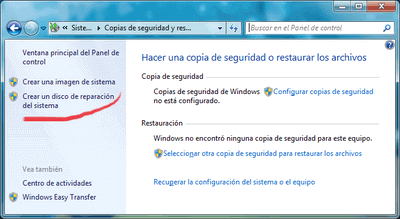
Luego en el BIOS de nuestra computadora establecemos que se inicie desde la unidad lectora de CDs, si no se tiene un lector de CDs se pueden seguir los pasos mencionados en esta entrada de este mismo blog para pasar los archivos a un pendrive USB y usarlo para iniciar las opciones de recuperación, tal como se mencionó anteriormente en la penúltima actualización.
¿Te resultó útil? Ver otro post al azar (recomendado)
O usa los siguientes botones para compartir:
Suscribirse a:
Enviar comentarios (Atom)

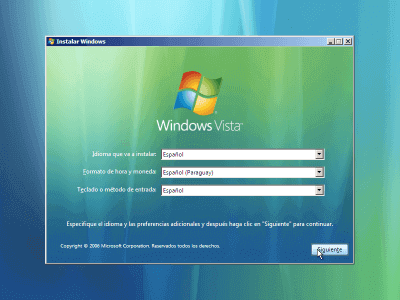
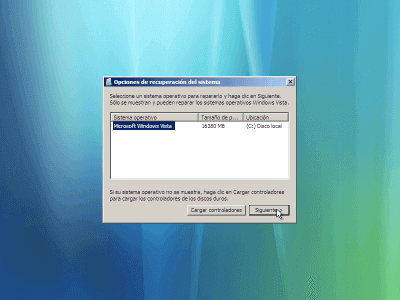
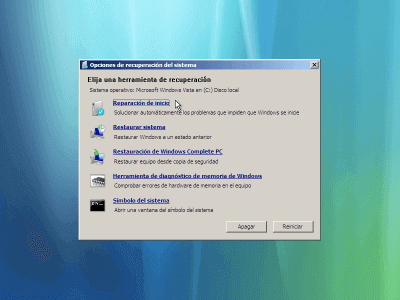
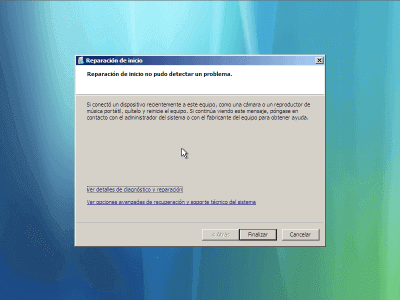
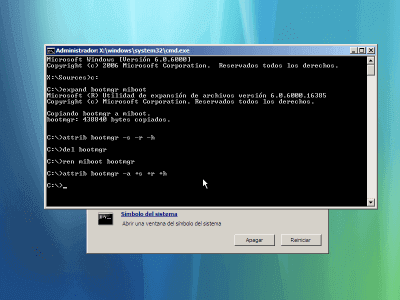
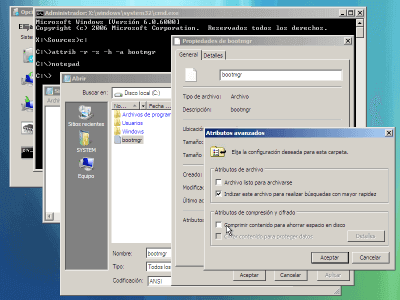
246 comentario(s):
«El más antiguo ‹Más antiguo 1 – 200 de 246 Más reciente› El más reciente»me sucedio exactamente lo mismo a causa de "Comprimir esta unidad para ahorrar espacio en disco", esto con xp no pasaba :S
y también me sucedió con con un activador jeje
al leer esto me doy cuenta de que esos son los motivos, no encontraba causa aparente a pesar de saber arreglarlo
saludos..
debo decir que tengo vista ultimate sp2... no solucionaron nada se ve
Bueno... supongo que los de Microsoft nos mienten en los "bug fixes" que publican... :S Igual creo que lo mejor sería actualizarse a Win7 porque a los de Redmond ni siquiera les gusta hablar de Vista...
¡¡¡¡Te Amo!!!!!
¡¡¡¡Me Salvaste De Volver A Formatear, Jajajajaja Tenia Recién Formateada Y Configurada La Notebook.... :D!!!!!
Método I no sirvió.
Método II no sirvió.
Método III no sirvió.
Método IV Si Sirvió.
Querido amigo, ¡¡Gracias!!.
Me ha pasado lo mismo que a ti y supongo que lo mismo que a muchos. En principio debo decir que yo me considero (consideraba) un experto y ahora veo que tenemos muchos lapsus que hacen que con cualquier tonteria podamos cargarnos algo pero en esto es y será siempre así, yo creo que es por nuestra ansiedad por descubrir e investigar cosas nuevas. Tambien debo decir que he probado todas tus soluciones y solo me ha funcionado cuando he desmarcado de la unidad C: la casilla de compresion. Debo decirle a bichito que esto me ha pasado con Win 7 o sea que no va a conseguir nada cambiandose.
Perdon por el rollo que he soltado pero estoy muy contento y debia decirselo a alguien. Otra vez ¡¡¡¡GRACIAS!!!!!
GRACIAS buen tutorial ... METODO 4 funciona excelente
Jeje que bueno que encontre la causa de mi problema, lo malo es que no tengo el disco de instalacion de windows 7 porque lo raro es que ya habia comprimido el disco C: en windows vista y jamas me paso eso xD , bueno gracias por la info que si ayuda bastante ;)
Xau
Hola disculpa mi comentario pero yo tengo una Acer Aspire One 150 (XP ram 1g y 120DDR)no tiene lector de CD, como sea ya llevo como 2 años con ella y me entere de la particion del disco (para poner windows 7 ) la maquina me funcionaba de maravilla, pero resulta que como la copia es pirata decidi bajar el Loader7 (1.7.7 de hazam) y al apretarlo al boton de enmedio (que no me acuerdo que era)la maquina se reinicio y me mando ese maravilloso mensaje. pero pues que hago todos los pasos que dices es incertando el CD...??? porfavor mandame paso por paso que hago por que la verdad estoy desesperado....
Odomara muchisissisiissimas gracias por tus consejos (no conteste antes Porque Estaba buscando un USB de 4 GB) ya que lo encontre proseguì Con los primeros pasos pero me acorde que en esa particion no tenia Nada importante por lo que decidi hacer la instalacion de nuevo (que es no soy nada bueno con el simbolo de sistema). te comento que el unetbootin no me funciono y buscando vi que a la gran mayoria no le funciono para Windows, pero encontre "wintoflash" (El Cual es la verdad muy sencillo para plataformas Windows) ... Bueno en estos dias de desesperacion al parecer encontre la luz por lo que te agradesco mucho de antemano tu pronta Contestacion ... (nota Mientras escribo esto esta instalandose de nuevo el sistema por lo que si me falla ya se donde guiarme o que pasos dar con tu tutorial).
ES VERDAD ... "MUCHAS GRACIAS" Y FELIZ 2010 ...
BIEN!!!! muchas gracias ... me tocó seguir CADA UNO de los pasos en orden hasta el final
pero se logró. saludos desde Colombia
muchas gracias fue muy facil me funciono la opcion 3
Definitivamente sos un Heroe, como muchos aka, estaba apunto de formatear toda mi compu y no presentar un trabajo importantisimo!!, a mi no me paso exactamente lo mismo , pero gracias a un **tupido crack, tampoko me funcionaba el señor: "bootmgr", el metodo del cd, el IV, es INFALIBLE, rekomiendo gente, q no tiene mucho tiempo, pruebe ese y ya esta!, Muchisimas gracias Odomera, no soy de los q escriben comentarios, pero WOW, este en verdad valia la pena, te esforzaste por hacerlo gracioso!, y facil!!!, sigue asi, y porfa haber si te das tiempo de escribir algo sobre los cracks OEM, porq no los recomiendas???, Gracias otra vez, tu blog es bueniiiiisimo!!!!
Me paso el mismo error, al usar el LOADER PARA
"ACTIVAR" WINDOWS 7, la cosa, es q ahora no se q loader usar... :(
Todos los metodos necesitan el cd de windows cierto??? tengo el windows 7 y el caso es k a mi me lo dieron instalando y no tengo el cd de windows...
hay alguna otra forma de arrancar el windows sin el cd??
Gracias...
Tal vez podrías intentar arrancar desde un pendrive USB usando WinToFlash (aunque para ello se requiere la imagen ISO o el DVD de Windows)
A mi me sucedió hoy con una mini-HP con Windows XP de fábrica.
Seguí tus consejos pero entré a la consola con simbolo del sistema a partir de un cd de WindowsXP Home y una unidad dvd portátil.
Una vez teniendo el símbolo de sistema elegí la opción de windows q queria reparar (en este caso "1"), al tener el promt en C: tecleé el comando fixboot, elegí la opción aceptar a re-escrbir el sector de arranque de windows, renicié y listo¡.
Para evitarme futuros problemas modifiqué las propiedades del archivo e hice una copia de seguridad de mi sistema.
Si es útil, puedo aportar algún otro dato.
Gracias por tomarte la molestia de hacerlo fácil de entender, si, me tuve q guiar un poco por la experiencia pero no tuve mayor problema.
hola, a mi me acaba de pasar lo mismo en mi lap acer, lo que pasa es que aunque yo la compre nueva, osea en su caja cerrada y demas, esta no venia con ningun disco de instalacion ya que venia instalado el vista de fabrica, asi que no se como resolver mi problema, alguien que me pueda decir que puedo hacer sin el disco!!!... gracias
GRACIAS!!!!!!... en verdad ya me funciono, se te agradece mucho!!
buenisima la info, me sirvio, ya me tenia enfermo y con tu info todo fue muy facil.
Gracias.
Dios como te quiero, eres mi idolo, si fuera mujer te haria PIIIIIIIIIII y PIIIIIIIII toda la noche y tambien PIIIIIIIIIIIIIIIIIIIIIIIIIIIIIIIIIIIIIIIIIIIIIIIIIIIIIIIIIIIIIIIIIIIIIIIIIIIIIIIIIIIIIIIIIIIIIIIIIIIIIIIIIIIIIIIIIIIIIIIIIII ¡¡¡¡¡¡¡DIOS!!!!!!
P.D. Vaya pifia la del windows que no se pueda comprimir el disco con su propia utilidad.
Me funciona solo con la III, pero al iniciar windows tengo que volver a activarlo cosa que he hecho y me ha vuelto a salir bootmgr , ya no se que hacer, que solución tengo? existe algún activador que no de problemas?
Gracias
Nos has salvado te estamos agradecidos.
[]D[][]V[][]D
Hola , necesito ayuda ya que he quemado el iso en un CD pero no se como hacerlo arrancar , mi laptop es un Acer 3680 y con respecto al boot no he podido hacer arrancar el CD... necesito ayuda por favor! Gracias.
PD: Buen Blog!
@saul_megax16: La forma de iniciar varía de acuerdo a cada marca y modelo. Podrías probar presionando las teclas F12, F8 u otra al momento de iniciar la computadora. El algunos casos aparece una lista de dispositivos (la lectora, pendrive y disco(s) duro(s) para elegir entre esos de cuál arrancar. En otros casos hay que entrar al BIOS y configurar eso manualmente tal como se menciona en este post. Revisa también que el disco se haya grabado correctamente.
BUENISIMO !!!!!!!! ME ACABAS DE SALVAR LA VIDA HERMANO!!!!!!!!!!
me sale este error cuando quiero escribir (me sucede lo mismo en todos los metodos)
"The syntax of the command is incorrect"
o sino este
" "C" is not recognized as an internal or external command operable program or batch file"
Por favor ayuda necesito hacer funcionar mi maquina lo antes posible!
me retracto, ya esta solucionado el problema ese, tenia q poner como idioma de entradad el español y yo habia dejado el ingles
voy a ver si tengo suerte y puedo solucionar el problema
muchas gracias de todos modos!!
Ahora bien, también hay que tener en cuenta si el teclado que estamos usando es 'Español', o 'Español Latinoamericano', porque hay diferencias tal como se muestra en este blog
Gracias nÆÿ por dejar tu comentario. Espero que hayas tenido suerte. :)
Buenas noches.
Nosotros llegamos a leer, si tu máquina no arranqua es alienigena.
Pero afortunadamente funciono. Entramos en crisis, pero finalmente funciono....
Muchas gracias.
Varias cosas:
Para pasar los archivos de cualquier SO de Micro$oft a USB utilizo Windows 7 USB DVD Download Tool. En principio, solo valia para 7, pero he probado Vista y Xp y han funcionado. Esta herramienta es de Micro$oft y si la buscas en su web, la encuentras seguro.
Yo también soy de los del Loader. En un "Pccito" (notebook) con Xp home, no me dió problemas este Loader (7Loader release 5), pero en un portátil con Vista e instalando 7 si... Voy a probar la opción 4 directamente.
Ya os cuento...
Salu2
hi, yo tengo ese mismo problema en mi pc, queme un cd y un dvd con la notebook con el iso (porque no tengo los cds de instalacion) de windows 7 64 bit pero no se como hacerlo arrancar, con f11 entro al menu de boot y cuando pongo "cd/dvd etc etc" me sale un cartel que dice:
"Reboot and select proper Boot device or insert Boot Media in selected Boot device and press a key"
:S y nunca llego a otra cosa
tu blog esta muy bueno y muy simple de entender, solo que no se porque no me inicia desde el cd..
espero tu respuesta e igual muchas gracias por adelantado!!
Una vez que entraste al BIOS buscá una sección especial que te muestre el orden de inicio (o "Boot Device Priority", como indico en la entrada) que deberá ser el siguiente:
- CD/DVD
- Hard Drive (o sea, tu disco duro)
- y luego los demás que aparecen normalmente en el "menú boot"
¿Esto para qué? Para que inicie DIRECTAMENTE desde el lector de CD/DVD sin tener que presionar tecla alguna.
Debería iniciar sin problema, si no es así, es que no se ha grabado correctamente el ISO en el CD. En ese caso hay que volver a grabar el disco.
Si aún así te aparece el mismo mensaje de "Reboot and select proper Boot device...(etc)" entonces quiere decir que, o hay un problema con tu lector de CDs o quizá, ya un problema con el disco duro (ojalá no sea así).
Lo que NO recomiendo es el tema de los "Loaders", más aún con la "odisea" que pasé y sobre la cual me explayé mucho en este foro :S
Caramba, muchas gracias por este Post.
ha sido lo maximo de verdad que me sentia perdido (formatear el disco con 80GB de info) de infarto!!!...pero agradezco por las personas que día a día comparten sus conocimientos y experiencias para el público en general...gracias mil por este aporte Odomera.
Saludos cordiales
Weee gracias Odomera...es la segunda vez que me pasa algo asi de grave referido al inicio del sistema y no tenia ni idea de que hacer.Por suerte encontre tu blog y lo solucioné con el metodo V, lo mejor de todo es que los archivos siguen comprimidos (excepto el bootmgr,claro) y mantiene el espacio libre y tambien me funcionó el activador para mi seven.Te agradezco y saludos desde Corrientes!
Hola buenos dias yo tengo una Mini-Hp y solo me aparece la pantalla en negro y me aparece como todos dicen el mesanje de:BOOTMGR is compressed
Press Ctrl+Alt+Del to restart. Mi computadora no tiene lector de CD ni interno ni externo, me podrian explicar paso a apaso como tengo q hacerle, para que ya este todo bien. Tiene Windows XP
1- Descargar el ISO de Windows Vista Recovery Disc (podría funcionar para XP, aunque quizá puedas tratar de conseguir el ISO del instalador de Windows XP y proceder tal como lo hizo Byktor, sólo que en este caso no se usará un CD/DVD sino un pendrive),
2- instalar ISODisk o DaemonTools Lite o alguna utilería similar para "montar" el archivo ISO, y luego
3- usando WinToFlash transferir el contenido del ISO a un pendrive USB e iniciarlo desde ahí.
Cada máquina es distinta, pero la mayoría de las veces te permite elegir entre diferentes opciones sea CD/Disco Duro/USB presionando una de las teclas de función (como F8, F12, etcétera) al prenderse la computadora.
Luego usar uno de los métodos como el "bootrec /fixboot" o el comando "bootsect /nt60 all" o ir probando uno a uno hasta que funcione, tal como se menciona en la entrada.
Despues de realizar el paso numero 5, me dice el siguiente error
BOOTMGR Image is corrupt, The system Cannot boot.
ahora si estoy jodido!!, igualmente muchas gracias x este post, es muy muy util
Estimado amigo muchas gracias por tu ayuda, no sabes del susto que me sacaste. Daba por muerta mi instalacion de Win7 Pro que por cierto funciona la opcion de recuperacion Metodo #3. Me llamo Mario
Nuevamente muchisimas gracias y felicitaciones por compartir este valiosisimo material para quienes hemos cometido errores de operacion.
primero trate con el IV y funciono, pero cuando reinicie despues de un rato salio el error nuevamente, depues trate con el III y entro a windows sin problemas!
Muchas gracias. Me salvo la vida el tutorial. La opcion que funciona sin mayor problema es la IV. Saludos.
@Andres:
consiguete una lectora de CD que sea usb, la conectas a un puerto USB, luego entras a la bios de tu portatil (boton f10 o f8 o supr) vas a las opciones de arranque y pones de primero USB disc o USB cd/dvd o algo por el estilo (con el cd del windows puesto en el lector).
luego guardas los cambios y reinicias e inicias con el cd de windows y sigues los pasos
ey a mi m funciono el metodo III... bien man muchas graxias :p
Ami m aparece ese error, poseo el disco d instalación de windows 7 este arranca llega a la part d inicio pro s queda stancado y ni la lectora ni el pc hacen nada.
Yo intentaría iniciarla desde una memoria USB (pendrive) transfiriendo los datos del disco de instalación usando WinToFlash (necesitarás un pendrive de al menos 4GB para pasar el disco de instalación completo), aunque si no se puede disponer de un pedrive de esa capacidad, [en este post] publiqué 2 opciones con pasos a seguir en caso de tener problemas para iniciar desde un CD/DVD de instalación o el de recuperación, en el que no es necesario precisamente que el pendrive sea de gran capacidad de almacenamiento.
Esto para descartar que sea la lectora (o el disco) el motivo por el cual se queda 'estancado' al inicio...
Buenas, amigo,
Muchas gracias por tu post. A mi no me funciono ninguna opcion salvo la cuatro. Muchisimas gracias porque ya estaba yo desesperadita...
Saludos
gracias amigo muchas gracias eres un dioz de laas compuytadras me has salvado la vida jajaja ya m abia espantado no m salia ninguno de los metodos asta q ocupe el 5
eres lo mejor de lo mejor y te iras al cielo con todo y zapatitos muchas gracias hermano de vdd muchas gracias que dios te bendiga y te ilumine simpre en tu camino gracias
Holoa muchas muchas gracias de verdad me haz salado la vida gracias k genio encerio eres una exceltne persona y aa tu narracion me calmo y me dio risa que buena pag grax solo una duda màs que estjudiaste para saber hacer esto ?? saludos gracias atte Mao
Buenas!!!
Estoy desesperado ya que siguiendo el metodo V,al llegar a la casilla de "comprimir...." y quitarle la marca,resulta que no esta marcado el checkbox!!!!! estoy desesperado porque dine" clari,si lo tengo marcado lara comprimirlo,con desmarcarlo ya esta"pero resulta que no lo tengo maracado!!!!!y cada vez que lo enciendo me sale ese maldito mensaje! que puedo haver????Gracias de antemano!!!!!
Solucionado con metodo III!!
Hola quetal queria agradecerte por la ayuda.. y solo por si acaso a alguien no le funciona ningun metodo... yo ia iba en el penultimo metodo i nada... sino ke c me ocurrio volver a probar con el primer metodo y voila funciono entonces como recomendacion si probaron todos los emtodos y aun nada... vuelvan a probarlos ya que algunos archivos ya los modificamos..
Loco sos el mejoooorr!!! Miles de gracias, me estaba atragantando con las bolas y a punto de largar el llantooo!
Con el blackberry en una mano llegue hasta el ultimo paso destildando la casilla y funciono!
Espero alguna ves poder darte una mano tambien!
Nuevamente GRACIAAASSSS!!!
HI mira muy claro tu tutorial y muy efectivo lo pude resolver gracias a este amigo deberas q estaba asustado pense que ya iba a perder algunos de mis archivos pero algo que les recomiendo como en mi caso siempre respalden sus Files en un external HDD por si las dudas bueno chicos suerte y de antemano muchaS gracias...
SOS LA LEY COMPADRE!!! SE TE AGRADECE INFINITAMENTE!!! GRACIAS X INFINITO!!!
HOLA, AMIGO MUCHAS GRACIAS, FIJATE QUE A MI NO ME FUNCIONO NINGUNO DE LOS METODOS, AL MENOS NO COMO TU LO EXPLICAS DIRECTAMENTE, LO QUE HICE FUE USAR EL METODO 5 PERO EN VES DE CAMBIAR EL ATRIBUTO A EL ARCHIVO BOOTMGR, SE LO CAMBIE A TODO EL DISCO, LE DI CLICK DERECHO AL DISCO C Y EL PROPIEDADES EN AVANZADAS, AHI LE QUITE COMPACTAR EL DISCO Y ME FUNCIONO, YA ME ABRIO BIEN. ES QUE ME SEGUIA COMPACTANDO EL ARCHIVO AUN DESCOMPACTANDOLO POR QUE EL DISCO TENIA EL ATRIBUTO.
MUCHAS GRACIAS POR EL TIP. Y ESPERO QUE ESTE LE SIRVA A ALGUIEN MAS. BYE.:p
HOLA POR FAVOR ME PUEDEN DECIR SI AL HACER ESTO SE BORRAN MIS ARCHIVOS? ES QUE EN ESA MAQUINA ESTÁN FOTOS MUY IMPORTANTES Y TENGO MIEDO DE QUE SE BORREN POR FAVOR DÍGANME SI HAGO LO DEL TUTORIAL SE BORRAN LAS FOTOS???????????'' AYUDAAAAAAAAAAAAA
ok mil gracias y perdón por las mayúsculas es q si era un grito de auxilio perdón y mil gracias
millones de gracias ya pude y un tip si tienen otra maquina con un windows igual al de la maquina dañada no necesitas descargar el disco de raparacion lopuedes crear desde el equipo bueno haciendo click en inicio despues panel de control depues en hacer copia de seguridad y te hace el disco sin necesidad de descargarlo haci lo hice yo y me funciono perfecto con el ultimo paso pero descomprimiendo el disco duro completo millones de gracias y espero les sirva el tip
Hola Odomera!:)
Hey mi laptop es una Toshiba, me puse a jugar en ella y ¡Oups! ahora le sale eso de "Bootmgr is compressed", me dijeron que me iban a prestar el cd, mi windows ultimate 7 no es original, ¿No hay problema en eso? En verdad me da miedo echar a perder mi laptop porque, como sabes, la laptop guarda la información más importante de cada quien.
Espero tu respuesta :A
Hola otra vez Odomera!
Hey ahora en base a tu respuesta... te tengo otra pregunta jeje, ¿Crees que de aqui úeda bajar Windows 7 Ultimate recovery? El link es éste http://www.multiupload.com/A8AHA8SZWS
si es eso ¿Lo bajo directamente a un disco o qué hago?
Hoy pregunté a dos informaticos (bueno que se dedican a la reparación de computadoras) para que me ayudarán y en verdad te sorprendería las locuras que me dicen con tal de no ayudar jejeje.
Perdón, me quivoque de link
http://cybernetnews.com/windows-7-recovery-disc/
es ese :P
Si lo necesitas en español, pregunta a alguien que tenga instalado la misma versión de Windows que la tuya (32 bits ó 64 bits) luego vas al Panel de Control, busca "copias de seguridad y restauración" y luego con un CD virgen creas el disco utilizando la opción "Crear un disco de reparación del sistema" que aparece al costado izquierdo.
Vendrían a ser lo mismo si son las imágenes ISO bajadas de NeoSmart (las que hablo en este post y se bajan por torrent) y las han vuelto a subir. Como dije, estará en inglés pero no creo que haya problema alguno...
Eso sí, usa ImgBurn o CDBurner XP [descarga] u otro programa similar para grabar imágenes de disco ISO
Hola! me funciono el metodo 3! Solo que lo que tengo es una mini laptop, asi que la instalacion que utilize fue con el Windows en un usb :).
Muchisimas gracias.
segui las instrucciones 5 pero no me salio el bootmgr y hasta ahi me quede.
ya que las anteriores 4 no me funcionaron
Tengo una pregunta, depues de realizar cada paso tengo que cambiar la forma que inicia el BIOS a como era antes o tendria qeu iniciar normalmente al finalizar calquier paso? Porque termina el paso no cambio nada y me vuelve a inicar la recuperacion del sitema. Perdona por la ignorancia. :P XD
Gracias!! Me salvaste, justo me pasó cuando tenía que entregar un trabajo.
Voy a aprender a no toquetear cuando cerca de un deadline.
Cuando pasaba el CD de windows me decía que la versión de reparación no era la misma que la que yo tenía...
Igual probé todos los métodos y no lo logré, pero luego volví a repetir el II y funcionó.
Gracias nuevamente!!!
El Metodo VI muy baásico, pero me sirvió muy bien xD muchas gracias :D
Gracias amig0o me has salvado ... de formatear mi lap .. por encontrar ese error... yy no saber como resolverlo.... eres un dios ... muchas gracias ... (MI ERROR FUE EL DE PONER EL CRACK) ...
Saludos desde MEXICO
Algien ayudeme. Por Que mi pc Segun Yo le iva a poner a "estádo de fábrica" y me salió bootmgr ctrl+alt+delete to restart y le aplano y me vuelbe q salir lo mismo.
Solutionss. Al [email protected]
exelente boy a provar a ver q tal
Siiiiiiiii, me sirvió de maravilla!!! :A Eres un genio *_* me sirvió el método 3 escribiendo primero c: y luego lo demás!! Muchas gracias Victor ♥ Me salvé de perder y formatear mi disco ^_^
ayuda!!!por favor ami me pasa lob mismo pero con la diferencia que yo borre esos programas.mi pc estaba infectada y decidi limpiarla y borrar archivos y cookies y tb limpie el disco duro y desbloque los archivos oculos alli fue el prblema al borrar esos archivos ocultos,ahora no se que hacer x favor alguien me puee decir.mi pc es una laptop xp.esta viejita tiene anos,y ensima estaba infectada de virus,y decidi usarla ,y me pasa esto,ayuda m(_ _)m no tengo ningun disco,no se que se iso,,habra alguna salida.
compañero excelente explicación. No tengo palabras tan sólo Gracias. Me solucionó el problema. Saludis desde Valencia. :)
El método IV fue el que me resolvió el problema. Mil gracias desde Costa Rica!
Gracias ......
me funciono el método IV..
millones de gracoias...
me funciono el notepad eres bien chevere muchas gracias!!!
Ufff mil gracia, a la final no se cual fue mi solución intente con todas y mas con la última y no servía xq ahora me aparecia q el bootmgr esta perdido asi q le si a reparar otra vez e inicio Windows, pero todavia me aparecía la casilla de comprimir marcada, por lo que la acabo de desmarcar y no se si se vuelva a dañar, espero que no! Si me pasa vuelvo aqui! Jeje mil gracias por dedicar tu tiempo para ayudarnos con nuestras torpezas xD
Awwwwwww me da miedito hacerlo
Normalmente este tipo de cosas termino por estropearlas
Y a mi me sucedio tratando de activar Windows
mi version es Vista Bussines
Creo que ya no volvere a instalar nada que haye en internet
XD
Lesson Learned X(
Si tengo problemas.... te aviso... gracias :*
Hola Amigo! DE VERDAD QUE ERES UN GENIO!!! ME HA FUNCIONADO PER-FEC-TA-MENTE!!! me has quitado un gran peso de encima. MUCHAS GRACIAS!!!!
GENIO muy buen aporte a la comunidad!!! todo sirve, esta de mas decirlo!! Muchas gracias! me fue muy util! todos los dias mis clientes te aparecen con cosas como éstas! Abrazo!
hey genio muchas gracias me funcionó cabal a la perfeccion con el metodo 3... y eso q mi windows 7 es la version Lite
GRACIAS!!!!!!!!!!!!!!!!
muchas gracias me salvaste estaba en medio de una importante descarga por programas de descarga y me faltava poco para cabar despues de 2 meses gracias !!
Muchisimas gracias eres un genio!
Salvaste mi computador y eso es casi como mi vida! XDDD
Te lo agradesco demasiado, gracias por todas las instrucciones tan claras!
GRACIAS!
Ayudaaaaaaaaaaaaaaa, por favor ya guarde el archivo en el disco y no corre cuando lo meto en la computadora dañada que mas puedo hacer.
quiero entrar al bio y no me deja ni con f8,f9,f10.f11,f12..ayudame plis
Metodo V FUNCIONO!!!! Muchas gracias! excelente aporte! muy bien explicado, y detallado!!!
MUCHAS GRACIAS SOLO PROBE CON LA OPCION V Y SE SOLUCIONO EL INCONVENIENTE
jajajajaajajaja yo llegue hasta 5 jajajaja y ya me emoesava a asutar pero yaa quedo el pedooo jajajjaajjaaj chido hermanooo exelente tu blog me sirvuio un buenn saludos y gracias
hola la verdad sin palabras eres un verdadero master en esto tengo una laptop vaio me paso ese problema del compresed y la verdad jamas lo hare de comprimir el disco duro de nuevo lo juro y de verdad excellente aporte hice el paso VI y si me funciono al 100% mi lap gracias men
muchísimas gracias tu post ha salvado a mi notebook de ser formateado :D
Pude bien restaurar con el paso VI, pude subir mi pc y todo, sin embargo ahora después que arrancó bien, apagué la PC y la encendí luego y mi pantalla esta toda negra y solo tiene un cursor pestañeando...
AUXILIO!!! :( ahora si creo que tendré que formatear a menos que tengas solución para eso.. gracias mil!
AlexLikeRock presenta...
metodo VII
1.-sacar el Disco duro de la computadora
2.-ponerlo como ESCLAVO en otra computadora (preferente XP)
a)(novatos) verificar en google 'poner un disco duro como esclavo y arrancar normalmente'
b)(nobatos) entrar a la BIOS y verificar el orden de arranque de los discos duros
3.-(una ves iniciado correctamente) entrar en mi pc y "el DISCO DURO con el problema"
(obiamente no es "C:\" . por que 'C:\' es el principal (el que no tiene el problema) )
4.-selecionar los archivos (si no tienes algun archivo no te procupes, si tienes demas selecionalos tambien);
AUTOEXEC.BAT
bootmgr
config.sys
gldr
gldr (2)
pagefile.sys
user.js
5.-click derecho sobre ellos , PROPIEDADES
6.- AVANZADO
6.- quitar la palomita en "COMPRIMIR CONTENIDOS PARA SALVAR ESPACIO EN EL DISCO"
7.-ACEPTAR
8.-ACEPTAR
9.-pagar PC y listo :-D
*******************************
AlexLikeRock
saludos desde mazatlan, sinaloa, Mexico =D
oye Carol Perez
dale una revicion de errores al disco duro (scandisk)
ponlo como esclavo en otra PC y sin abrir el DISCO DURO,
en propiedades del disco duro ---> Herramientas ---> comprobar errores ---> solamente marcar la primera palomita "reparar automaticamente" y aceptar
alexlikerock
Excelente, me salvaste de un formateo inminente!
A mi me sucedió con Windows 7 y la solución que me sirvió fue la V (5).
Muchas gracias por tan valioso aporte!
Hola saludos.
Quiero agradecerte por tan EXCELENTE tutorial, me sirvio muchiiisiimooo, y me ahorro el trabajo de formatear e instalar programas nuevamente.
Soluciones el IV.
G R A C I A S !!!!!! :-)
Muchísimas gracias!!
Finalmente funcionó con el III, pero ahora dice que mi copia de Windows Vista no es original!!! y venía instalada con el laptop por lo que tuve que bajar el disco de reparación de Torrent.Y el código está tan borrado en el laptop que ni se ve.... así que no sé como lo voy hacer!!!
Gracias muchas gracias por compartir tu sabiduría yo hacia dañado el compu de un amigo por sapo y me comprometí a arreglarlo y piedi tres noches enteras sin saber que hacer
muchas gracias Amigo, el metodo 4 es el bueno. me salvaste la vida la compu de mi jefe es la que me estaba haciendo esto mismo.
ah y por cierto me encanto la forma de redactar tu problema y soluciones asi como una historia ojala te recompense la vida de algun modo bueno
son demasiado pro xD me gusta la gente genial como ustedes.
Hermano!!!!! yo con ud me caso.... me reí mucho con lo que publicaste
PD: no soy gay, pero me salvaste la vida
exelente yo tengo win 7 y me funciono el metodo V. muchas gracias!!!!
Man eres el puto amo, número 1, gracias a gente como tú @ es el mayor avance de la humanidad, sientete parte enormemente.
Salud y felicidad para tí, desde Madrid, España!!!!
gracias dice mi primo, que te manda un gran beso y un abrazo
Gracias por este blog. yo tengo windows 7 ultimate 32 bit, pero trucho. ME SIRVIO FABULOSAMENTE BIEN!!. Me salve de formatearla, y si la formateaba me moria, ya que tengo un canal de youtube, que es este: www.youtube.com/user/tomassisterna
GRACIAS POR ESTE BLOG. ME RE SIRVIO. YO HABIA APRETADO EL BOTON DE COMPRIMIR ARCHIVOS Y ME CAGO LA COMPU. YO USE EL METODO IV. GRACIAS TOTALES!! SALU2
Bendito seas!!!
Un millón de gracias.
Como mujer impaciente que soy, tras el método I que no me funcionó, fuí directamente al último ¡et voilá!
Gracias de nuevo.
Un saludo.
Ana.
excelente... gracias por tu ayuda sirvio bastante.. Método IV Si Sirvió.
Gracias Odomera... no sabes como me fue de ayuda tu informacion me funciono el metodo VI!!! la maquina tiene un dia con SO nuevo (de XP a WIN 7) y si, por andar buscando economizar espacio fue exactamente lo que hice con "C" agradesco mucho que compartas esta informacion.... estas en mis favoritos.
Nelson
correcion al comentario anterior no es "VI" es "IV"
Por eso me paso eso verdad... bueno mil gracias una vez mas
Nelson
Creo que me funcionó 1 mezcla de los métodos, porque usando el 2do pasé por alto uno de los pasos y me jodí. Ahora funciona, pero al inicio me dice que mi windows no es original, alguna forma de quitar eso? Gracias y saludos!
Muchas gracias por tus soluciones. En la solución VI me pidió que omitiera un par de archivos (ni idea), pero los omití y ya arranca. Gracias ;)
Hola,.estoy aqui por lo mismo, solo que a mi me aparece en Boot Device [SATA: PM-WDC WD1600] ... me ayudas?? nose que hacer.. y no entiendo nada de esto!! gracias
MUCHAS GRACIAS HERMANO.
ME SALVASTE LA VIDA.
COMPARTIRE, ME SUSCRIBIRE
TA AGREGARE , O SE QUE MAS
PERO ERES GRANDE. GRACIAS
gracias maestro me sirvió de mucho tu aporte que Dios te bendiga y nos puedas seguir dando tus aportes
gracias man, me salvaste las papas como loco, ami el que me funciono fue la ultima opcion. un abrazo y muy agradecido
no puedo escribir nada xDD
Pucha no me fue tan bien ;c
Descarge los archivos, los meti a un disco y coemnze la reparacion.
El disco funcionaba perfecto y me permitia hacer los trucos, hasta que llegue a la cuarta opcion ;c
Desde ahí el disco ya no me marca y solo sale "Bootmgr is compressed" ;c no pude seguir usando las soluciones ;c ¿Qué hago? ;c
Muchas gracias por la informacion, voy a seguir los pasos, tengo fe de que me servira alguno.
Nuevamente muchas gracias!!
amigo ke buen poost mil y mil graciass con la ultima opcion me sirvio garcias amigooo
GRACIAS!!!!!! FUNCIONO A LA PERFECCION!!! ME SALVASTE LA VIDA
Amigo, me has salvado de un viaje a servicio técnico! Solventado el problema de mi PC usando el paso VI. Muchas gracias por esta excelente información.
Saludos! ;)
Eres un genioooo!!!!!!!!!!! muchisimassssss GRACIASSSSSSSSSSSSSSSS!!!!
Sos un genio!!! me salvaste, la solucion 4 es la que me andubo
Muchísimas gracias, me ha venido muy bien tu tutorial, he podido reiniciar mi ordenador con el método V.
millones de gracias me funciono la definitiva eres un genio
muchas gracias.. a mi me valio el metodo V .. :)
Muchas Gracias por todo ami me funcciono el metodo IV un 10 para tiiiiii
Probé el Método I y III sin resultado pero el Método V funciono tal como dijiste...nunca mas liberare espacio en el disco gracias :)
Probé el Método I y III sin resultado pero el Método V funciono tal como dijiste...nunca mas liberare espacio en el disco gracias :)
Gracias Hermano me ayudo muchisimo tu info
oooosh! hermano! muchas gracias!
como hacerlo si tu teclado va con ubs? Es como si estuviera desconectado u.u.. ayuda!
Les agrego mi comentario probé todas las opciones pero ninguna soluciono el problema, aun así no perdí la esperanza y en un ultimo intento le volví a dar reparación de inicio y simplemente el sistema ahora si realizo esta operación y después de reiniciar y dejar que hiciera las labores logre recuperar el S.o.
les platico de mi experiencia con este proceso, tengo una mac con partición W7 - 32 bits,
al comienzo de leer este tuto, el problema era precisamente "compressed", al ejecutar el segundo proceso, al arranque me cambio a "missing" intente hasta la 4ta opc, con varios arranques después intente de nuevo pero ahora ejecutando el ejecute "reparación de sistema", y listo, el siguiente arranque fue bien el SO.
Si alguien tiene el mismo problema con Macbook, la solución es presionar ALT y seleccionar el disco de arranque
Saludos, si los puedo apoyar les dejo mi mail [email protected]
no pues muchas gracias amigo me sirvio mucho tu informacion .. acerca de esto a mi me funciono la mas facil que es abrir notepad.exe y decomprimir la unidad ..como sea gracias por tu ayuda :D
Muchisimas gracias por este post y el extra... me ayudaron muchisimo!!!! y ademas muchas gracias por la dedicacion!
excelente me funciono cada una de las formas les agradezco
En Post Como Este Es Que Vale La Pena Comentar, Muchísimas Gracias, Creía Que Sabia Pero Me Di Cuenta Que No Sabia Nada, Cuando Me Salió Ese Error Dije "Mierda Y Esto Que Es?" Nunca Había Visto Eso, Pero Por Tu Gran Aporte Pude Solucionarlo En El 2013 Y En Windows 7, "Eso Ya Microsof Debería Haberlo Corregido Creo Yo". Muchas Gracias Otra Vez.
Uff...Gracias infinitas...mejor no pudo haber estado!
Infinitamente agradecido por la publicación de este post. La información me fue de mucha utilidad.
Saludos cordiales desde Catamarca, Argentina.
te adoro man ami me paso lo mismo y soy reparador de pc y no sabia nada de esto xD atentamente nahuel de argentina desde ya gracias
muchisisimas gracias !!! me ayudo mucho esto !!!!!
gracias wayquicha me funciono yo tenia instalado el windows 7 y funciono con ultimo metodo el recontra definitivo descomprimiendo todo el disco muchas gracias
Me funcionó el paso numero 4 (IV) muy buenas aclaraciones. gracias
mi amigo me salvaste la vida con la opcion 3,mi esposa estaba casi pidiendome el divorcio por todo lo que tenia en la lap top,casi 50 gb de fotos y videos de los niños,gracias amigo una vez mas y eres un chingon.
Muchas gracias, no sabes cuanto me ayudó este manual. Tuve la ocurrencia de comprimir el dico C d emi laptop con windows 7 y todo lo que resumes aqui es totalmente cierto. Me funcionó la penultima opción, DESCOMPRIMIR el C. Gracias, Saludos desde Lima - Perú.
Gracias por este tutorial, realmente me resulto de mucha ayuda aunque la verdad sufri lo mio, debe de ser que mi ordenador es de otro mundo xq tuve que hacer primero el método 6 y luego se me ocurrio probar aplicandole el 2 tambien, y por fin lo logre, eres un crack!! :))
excelente amigo, muchas gracias..!!!!
muchas gracias solucionado con el metodo 4
Eres un genio excelente
Diaculpa, hice todo y me inicia, pero cuando abro mi usuario me sale error diciendo que es una copia, y automaticamente me manda a pantalla azul, ayudame por favor. De ante mano, gracias.
failed to set the select keyboard layout AAAAAAAAAAAAAAAAAAAAAAAAAAAUUUUUUXILIOOOOOOOOOOO ESO ME SALIO EN SYSTEM RECOVERY OPTIONS ;c AYUDA
failed to set the select keyboard layout auxilio me salio en system recovery options....:ccccccccccccccccccccccccccccc AYUUUUUUUUUUUUUUUUUUUUUUUUUUUUUUDA
OOOOOooooooooooooooooooooooooooooo
La última me funcionado de maravilla.....
1000 millones de gracias... por vuestra valiosa información...
GRACIAS GRACIAS
yo tengo un portátil Vista. Comprimi y a llorar!!!!
se ha slucionado arrancado con usb Windows 7, que era el que tenia a mano,
cuando arranca hay que ir a reparar....símbolo dos como el explica,
aparece en una unidad "x:" etramos en la D: u otra que tenga el directorio BOOT,
METODO IV OKKKKKKKKKKKKKKKKKK
Gracias gracias miles por tomarse la molestia de xplicarlo
bueno suerte a ustedes,a mi me paso algo similar solo que cuando quiero iniciar el sistema desde la unidad de cd, me sale el mimo mensaje "BOOTMGR is commpresser", y no me deja iniciar de ningun otro disco ni con una pendrive... siempre me sale el mismo msj....
que puedo hacer????????????
Tío... desde España un abrazo muy grande por crear éste post y por exponer tal cantidad de soluciones estupendas. A mí lo que me sirvió es entrar en el MS-DOS, al Notepad y de ahí al Computer y al C:, que tenía marcada la casila de comprimir archivos.
Estoy súper histérica de la emoción, ya que mi padre y yo pensamos que era un virus y no, es culpa mía, por tocar donde no debo ¬¬ Nunca pensé que pudiera hacer algo así, me veo como una aficionada a ésto del ordenador... pero lo explicas tan bien y con los pasos y las imágenes... ¡que es imposible perderse! MUCHAS GRACIAS, ME HAS SALVADO TODA LA MÚSICA QUE TENGO ALMACENADA EN C: DIOS TE LO PAGUE!!!
tengo un problema cuando abro el windows para hacer este proceso presiono F7 para abrir el BIOS y no me pasa nada ayuda por favor
hola tengo el mismo problema, pero no puedo ingresar los comando esta como bloqueada. Alguien me puede ayudar?
hola tengo el mismo problema, pero no puedo ingresar los comando esta como bloqueada. Alguien me puede ayudar?
hola tengo el mismo problema, pero no puedo ingresar los comando esta como bloqueada. Alguien me puede ayudar?
auxilio!!! Mi computadora no me deja enviar ningún comando es decir, no puedo mandar ninguna de las sugerencias de la página!!!!!
por favor la ayuda que sea me salvaría!!!
De verdad mil gracias! Ya empezaba a llorar de que no encontraba como solucionarlo... Debo agregar que yo empezaría directo por el método de abrir el notepad desde el símbolo del sistema directamente y no intentar las otras opciones... que no están de más... pero esta sí o sí lo soluciona... Mil gracias!
Buenas, ayuda a ver si me pueden ayudar en vez de bootmgr me sale KWTRC.
A mi ni me entran los comandos... No funciona. Ya apreté cada botón del teclado con espacio de dos segundos y ningúna recomendación de aquí me sirve
a i me aparece SIFZP is compressed
Gracias, gracias y mil gracias.
Acababa de formatear mi portatil y se me ocurrio darle a la dichosa pestañita, comprimir esta unidad... ya al dia ya no lo pude encender. He tenido que usar el método III pero ha ido perfecto, y las explicaciones de lo mas claras para alguien que no tiene ni idea de estas cosas.
De nuevo, gracias por gente como vosotros.
Un saludo
Creo que es mas facil y mejor, bootear cualquier distro CDLive de linux y borrar boot.mgr y JQLRD de la partición de Windows, y luego booteamos Windows y en reparar inicio ya te detecta el fayo... que faltan los archivos, los repone y listo, a andar windows..=)
PARA LOS QUE NO PUEDAN CON COMANDOS QUE USEN ESA
Te agradezco enormemente ya que me sacaste de un apuro por el tema este de comprimir el disco.Un abrazo
gracias gracias GRACIAS GRACIAS!!!!!!!! ME FUNCIONO EL ULTIMO METODO!!!!!! GRACIAS POR ESTE APORTE!!!!!! GRACIAS
Ayuda tengo el Windows 7 pero sólo llego a donde me permite elegir idioma de allí no me aparece la opción de reparar siTema como lo puedo hacer
Hola quisiera saber como le hiciste para entrar en el menú de reparar sistema por que yo no logró paras de donde me dice seleccionar el idioma es Windows 7 pero no paso de allí y si quiero continur lo q me dice es q instale
Excelente, me funcionó el método VI. Muchas gracias
Que hacer entonces, si no es una PC, sino una mini laptop sin entrada para CD??
Porfaaa!!!
GRACIAS!!!... Me salvo la vida tu aportación... después de intentar todos los métodos el ultimo fue el ganador. Casi me arrancaba los pelos de la cabeza.
gracias me sirvio mucho
gracias me sirvio mucho te paseste
solución en Win7 con método V, gracias
Pregunta; alguien sabe cómo hago para que salga escrito en pantalla el mtodo
El teclado va correctamente pero no aparece nada en pantalla
Mi problema es el mismo pero no puedo descomprimir el C: por q en la pantalla no aparece nada escrito y el teclado está bien
Alguien sabe q hacer?
Muchas Gracias, lo solucione con el metodo 5
Método V.. Afortunadamente mi máquina no es alienigena ni de otra dimensión, jejeje.. Excelente explicación paso a paso... para gente como yo sin estudios de computación o sistemas este tutorial nos ayuda mucho y nos sirve para seguir aprendiendo.. Felicitaciones por tu aporte...
Muchas gracias, Metodo V, Siguiendo todos los pasos al final logré solucionarlo, Muy bien explicado y claro,
Ni cd porque no tengo disquetera ni escribir porque ni me deja!!! Solo aparece esa pantalla una y otra vez, tengo el netbook mini compaq a ver si alguien me puede ayudar!!!!
Woooooowwww! Increíble muchas graciassssssssssssssssss!
Hola!! Estoy hecha un ocho con esto, mi notebook tenía el Windows Vista y lo actualice al 7 y me pasó lo mismo que a ti y nunca me había sucedido con el Vista, tengo la laptop de mi amiga con Windows 7 pero no tiene DVD drive, como hago para hacer la copia de seguridad? estoy a punto de llorar de la desesperación :/ Gracias
no me deja iniciar con simbolo del didtema ni iniciar mi USB? no se que mas hacer!! ya leí todo y nada me funciona si no puedo iniciar por simbolo del sistema quierooo llorarrr
no me deja entrar con simbolo del sistema, se apaga mi notebook, como hago para que me abra el USB, estoy muy confundida y quiero llorar
Buenos dias, estoy en.la misma no hay manera de escribir c: o d: por que solo sale esa bendita pantalla. Ayuda pliss